Androidスマホの通知設定をご紹介します。このページでは、アプリ別の通知の設定、マナーモード時、ロック画面の表示・非表示の設定のやり方を書いています。
AQUOS senseでの設定方法を解説しているので、利用する機種やOSバージョンにより、動作・操作が異なる場合があります。
<動作確認>
機種:AQUOS sense SH-01K
OS:Android7.1.2
アプリ別に通知設定をする
<操作手順>
【設定】⇒【通知】⇒【通知設定をしたいアプリを選択】⇒通知を表示させるか選択します。
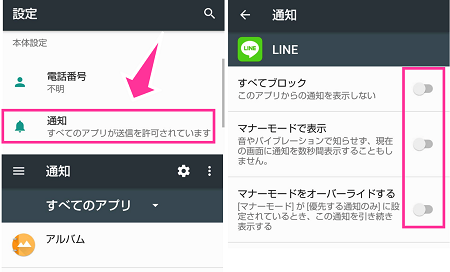
マナーモードで表示:マナーモードを有効にしている時の通知の表示設定
マナーモードをオーバーライドする:「優先する通知のみ」にしている時の通知の表示設定。「優先する通知のみ」というのは、マナーモードの種類のひとつ。
【設定】⇒【通知】⇒【すべてのアプリ】をタップして、表示させたい設定を選択します。
アプリ内の通知設定
端末設定の通知設定だけでなく、アプリ毎に通知の設定ができるアプリがあります。端末設定から通知が届くように設定してもアプリ内の通知をオフにしていると通知が届きません。LINEの場合は下記の操作で設定できます。
<LINEアプリ内の通知設定>
アプリを起動させて、【…】⇒【歯車のマーク】⇒【通知】を開いて、通知の表示設定を行います。
ロック画面に通知の表示設定をする
画面ロックしている時に通知を表示するかどうかの設定です。
<ロック画面の通知設定の操作手順>
【設定】⇒【通知】⇒右上の【歯車のマーク】⇒【ロック画面の通知】⇒「通知をすべて表示しない」「すべての通知内容を表示する」「プライベートな通知内容を非表示にする」から選択できます。
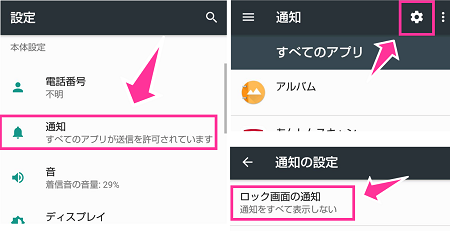
※画面ロックをロックナンバーやパターンロックなどのロックを設定していないと設定は反映しません。例えば、画面ロックなしで「通知をすべて表示しない」に設定したとします。この状態でロック画面(スリープ)に通知が届いたとすると表示します。ロック画面で通知を表示しないようにするには、画面ロックをかけておく必要があります。画面ロックは、
<画面ロックの設定手順>
【設定】⇒【ロックとセキュリティ】⇒【画面ロック】から設定できます。
サイレントマナーモード時の通知の表示設定
サイレントマナーモードにした時だけ通知を非表示にすることができます。
<操作手順>
【設定】⇒【音】⇒【マナーモード】⇒【視覚的な通知をブロック】⇒画面をオンにしたときとオフにしたときに通知をポップアップするかどうか設定できます。








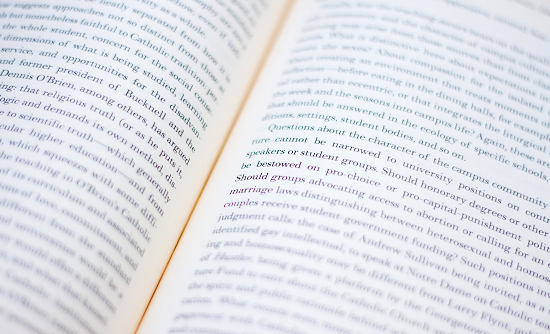







コメントを残す